Hvordan fikse Power BI Desktop vil ikke logge inn feil
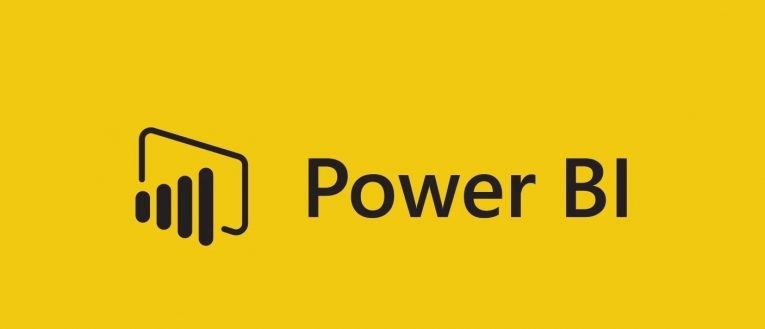
Table of Contents
Hva gjør jeg når jeg ikke kan logge på Power BI?
Det kan være forskjellige årsaker til at du ikke kan logge deg på Power BI-profilen din. Vi tar en titt på de vanligste løsningene og de best mulige løsningene.
Forsikre deg om at du bruker riktig påloggingsinformasjon
Det første du bør gjøre er å dobbeltsjekke at du bruker riktig påloggingsdetaljer. Skriv deretter nøye inn legitimasjon. Forsikre deg også om at Caps Lock ikke er på når du legger inn detaljene dine.
Tilbakestill Power BI-pålogging
Den enkleste måten å fikse de fleste påloggingsfeil er å tilbakestille påloggingsdetaljene. Du kan be om tilbakestilling av passord for Power BI på BIs side for kontogjenoppretting. Alt du trenger å gjøre der er å oppgi en Power BI bruker-ID og trykke Neste for å tilbakestille innloggingen.
Forsøk å logge på Power BI-tjenesten
En annen ting du kan prøve er å logge deg på Power BI-tjenesten i nettleseren. Naviger til påloggingssiden for Power BI-tjenesten for å prøve å logge deg på derfra. Hvis du fremdeles kan logge deg på BI-tjenesten, kan du endre passordet ditt derfra.
Løs systemfeil
Kjør en PC-skanning med et reparasjonsverktøy for å finne eventuelle feil som potensielt kan forårsake sikkerhetsproblemer og bremser på maskinen din. Etter at skanningen er fullført, vil reparasjonsprosessen erstatte skadede filer med ferske Windows-filer og komponenter.
Merk: De fleste slike verktøy er ikke gratis.
Når du har rettet opp noen feil på maskinen din, kan du logge av og logge deg på igjen til BI-tjenesten og stasjonær programvare med de nye påloggingsdetaljene.
Oppdater Power BI til den nyeste versjonen
Noen brukere som har opplevd disse feilene, har bekreftet at de har fikset Power BI-påloggingsproblemene sine ved å oppdatere versjonen av programvaren til den siste.
- For å gjøre det må du avinstallere den gjeldende versjonen først ved å trykke på Windows-tasten + R, legge inn "appwiz.cpl" i Kjør og klikke på OK-knappen.
- Velg Power BI Desktop-programvaren.
- Velg Avinstaller- knappen.
- Trykk "Ja" for å bekrefte det valgte alternativet.
- Start Windows på nytt før du installerer den nyeste Power BI-versjonen på nytt.
- Åpne deretter Power BI-nettstedet og velg "Avanserte nedlastingsalternativer".
- Trykk på "Last ned" på siden som vil vises.
- Velg enten PBIDesktop.msi (32-biters installasjonsprogram) eller PBIDesktop_x64.msi (64-biters installasjonsprogram) avhengig av maskinens arkitektur.
- Trykk på Neste- knappen.
- Åpne Power BI-installasjonsprogrammet for å legge til programvaren i Windows.
Hviteliste Power BI-domener
Hvis du får feilmeldingen "Logg inn mislyktes fordi nettverket ditt krever proxy-godkjenning" , blokkerer sannsynligvis en proxy-godkjenning-nettverksserver Power BI Desktop sine nettforespørsler.
Hvis det er tilfelle, må du kontakte nettverksadministratorer for å fikse påloggingsfeilen. Be administratoren om å hvitliste følgende domener:
- app.powerbi.com
- pi.powerbi.com
- domener i * .analysis.windows.net navnområdet





